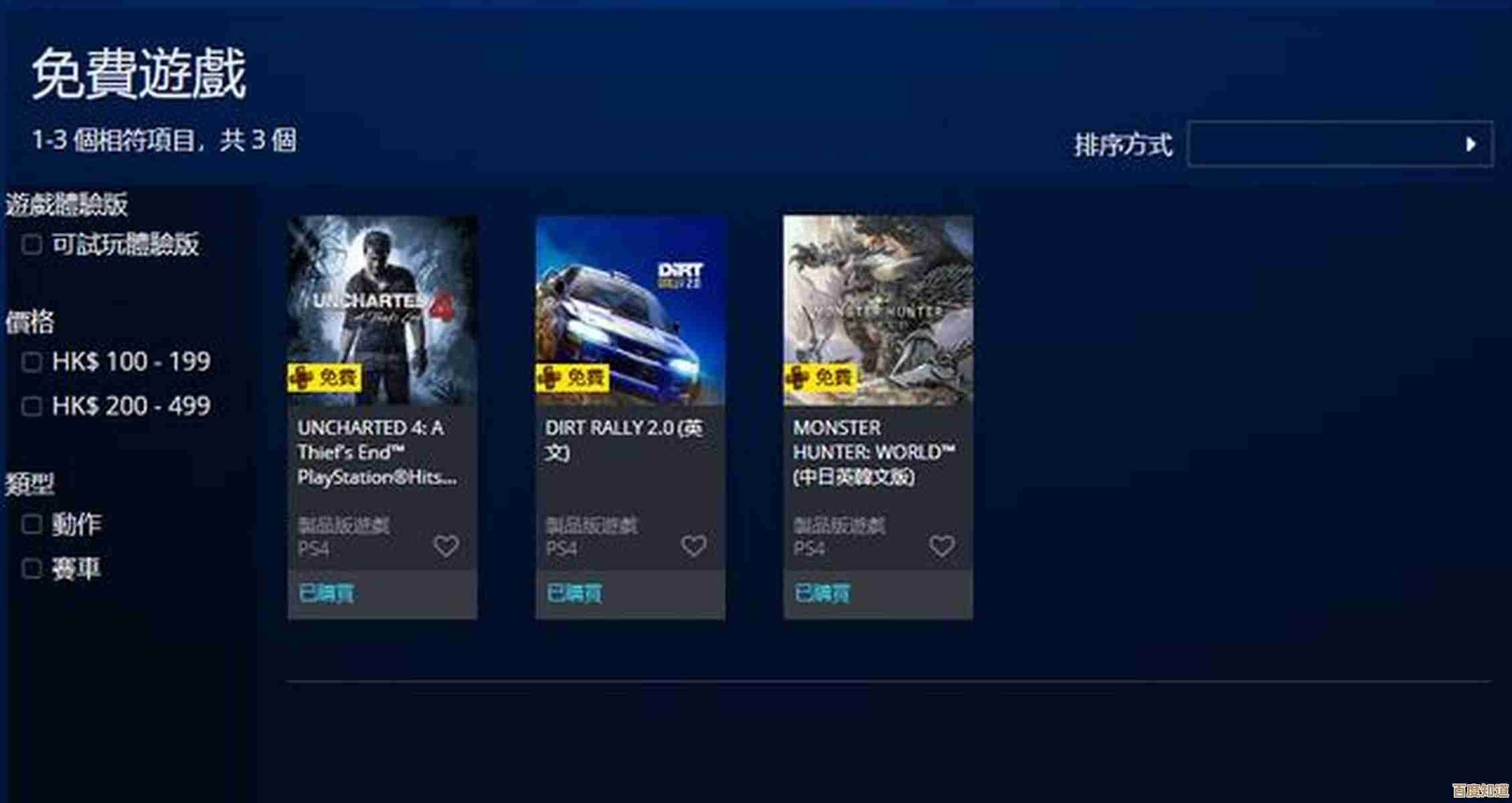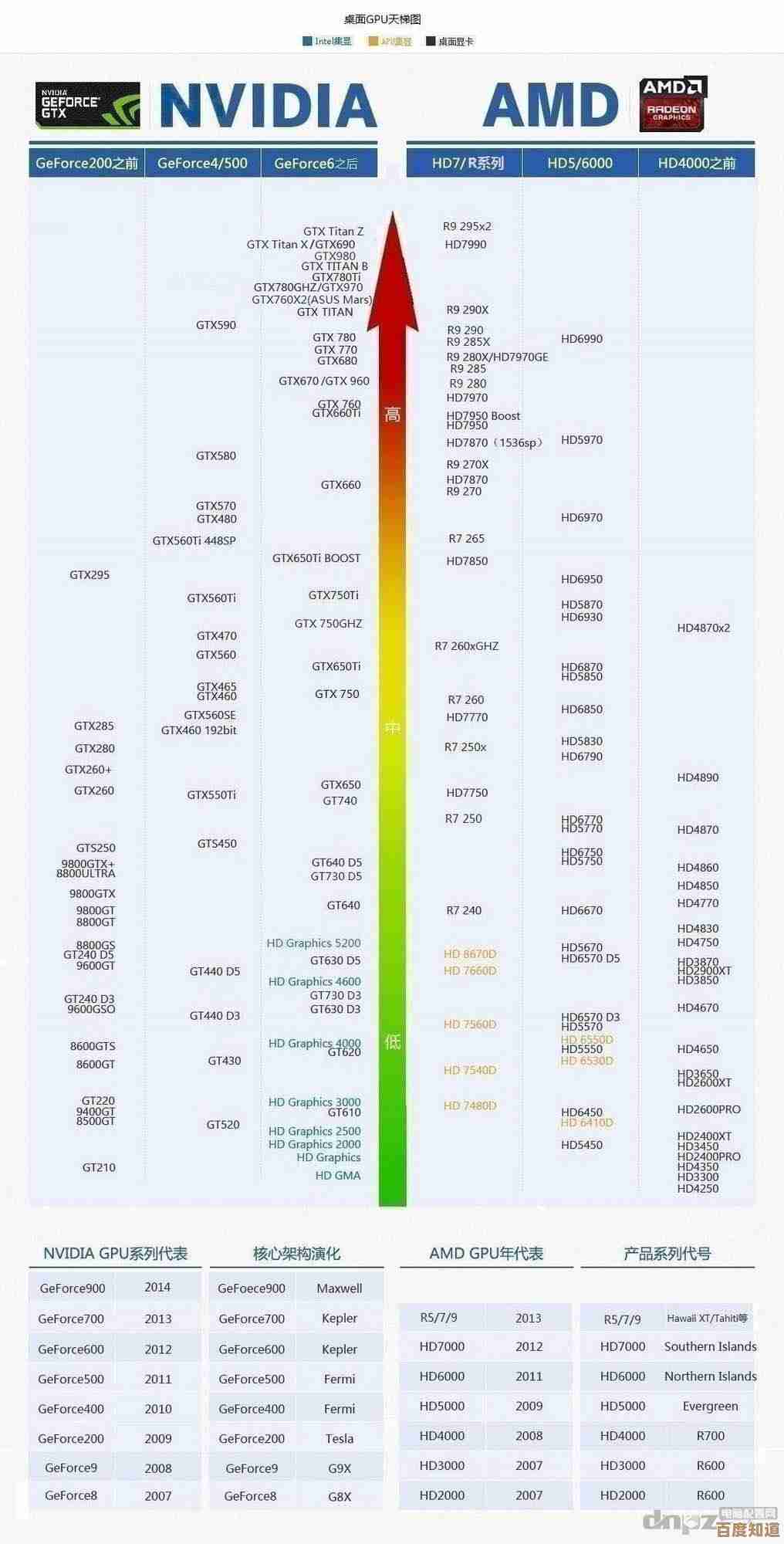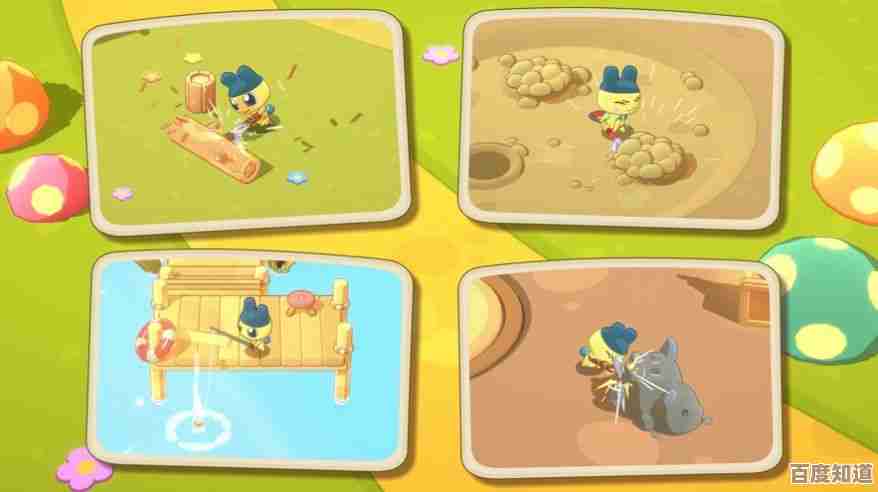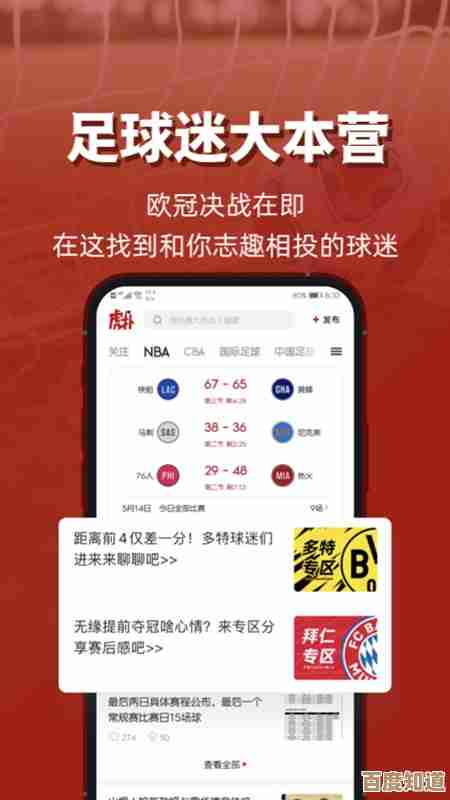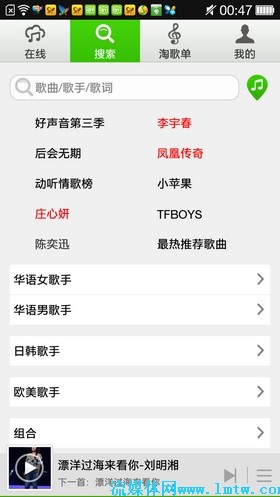硬盘空间优化指南:轻松整理存储,提升电脑性能
- 游戏动态
- 2025-10-31 19:00:19
- 4
轻松整理存储,提升电脑性能
当电脑硬盘空间不足时,不仅存不了新东西,还会导致系统运行变慢、程序卡顿,整理硬盘并不复杂,跟着下面这些步骤操作,就能有效释放空间,让你的电脑更流畅。
清理系统垃圾和临时文件
系统和使用程序时会产生大量临时文件和缓存,这些是首先要清理的目标。
- 使用系统自带的磁盘清理工具(来源:微软官方支持):这是最简单直接的方法,在Windows搜索框输入“磁盘清理”,选择需要清理的硬盘(通常是C盘),程序会计算可释放的空间,勾选“临时文件”、“回收站”、“缩略图”等选项,然后点击“确定”清理,对于更彻底的清理,可以点击“清理系统文件”按钮,这会多出“Windows更新清理”等选项,能释放更多空间。
- 手动清理临时文件夹(来源:常见的电脑维护技巧):按下
Win + R键,输入%temp%后回车,会打开临时文件夹,可以安全地删除这个文件夹里的所有内容(有些文件可能正在被使用无法删除,跳过即可)。
管理休眠文件(针对Windows系统)
休眠功能会创建一个和电脑内存大小差不多的文件(hiberfil.sys),用于保存当前状态,如果你从不使用休眠功能,可以关闭它以释放大量空间。
- 操作方法(来源:微软官方支持):在搜索框输入“cmd”,右键点击“命令提示符”,选择“以管理员身份运行”,然后输入命令:
powercfg -h off然后回车,这样会立即删除休眠文件并关闭功能,如果想重新开启,将命令中的off改为on即可。
卸载不常用的软件
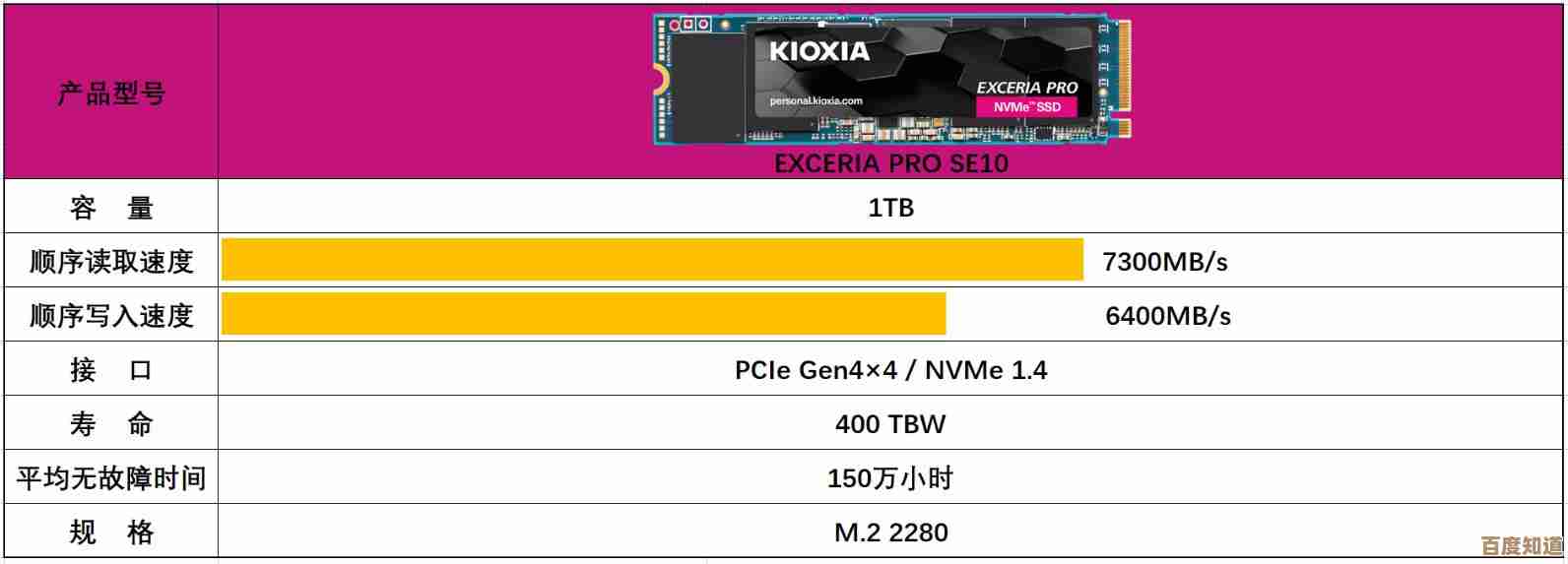
很多软件安装后就被遗忘,它们不仅占用空间,还可能悄悄在后台运行。
- 彻底卸载(来源:常见的电脑维护技巧):通过“设置”>“应用”>“应用和功能”,仔细浏览软件列表,将那些很久没用或根本不认识的软件卸载掉,注意区分系统必要软件,避免误删。
查找并删除大文件
不知道什么文件最占空间?可以用工具帮你找出来。
- 使用空间分析工具(来源:第三方软件如WizTree, TreeSize Free):这些工具能快速扫描硬盘,用图表直观展示哪些文件和文件夹体积最大,你可以轻松找到那些被遗忘的高清电影、游戏安装包或旧项目文件,然后决定是否删除,Windows自带的“存储感知”功能(设置 > 系统 > 存储)也能帮你按文件类别(如视频、图片)查看空间占用。
清理桌面和转移个人文件

- 桌面不是储物间(来源:良好的使用习惯):桌面上存放大量文件、快捷方式会占用系统盘(C盘)空间,并可能拖慢开机速度,养成习惯,将重要文件分类存放到其他硬盘分区(如D盘、E盘)的特定文件夹中,保持桌面整洁。
- 转移大型媒体文件(来源:常见的电脑维护技巧):将不常访问的照片、视频、音乐等大文件移动到移动硬盘或网盘备份,从而释放本地硬盘空间。
清空回收站
这是最容易忽略的一步,文件删除后只是移到了回收站,空间并未真正释放。
- 记得最后一步(来源:Windows基础操作):右键点击桌面上的“回收站”图标,选择“清空回收站”。
利用云存储(可选)
对于文档类文件,可以考虑使用OneDrive、百度网盘等云存储服务,将文件同步到云端后,可以释放本地空间,并能在其他设备上访问。
定期维护建议
最好每个月花几分钟时间执行一次前三个步骤,可以有效防止硬盘空间再次告急,养成好的文件管理习惯,是保持电脑高效运行的关键。
本文由盘自强于2025-10-31发表在笙亿网络策划,如有疑问,请联系我们。
本文链接:http://www.haoid.cn/yxdt/52562.html